Як виділити рядки з вихідними днями в Excel?
Сьогодні я розповім про те, як виділити рядки вихідного дня в Excel за допомогою цього умовного форматування та зручного інструменту.
Виділіть рядки днями вихідних в Excel
Фільтруйте та виділіть рядки з вихідними днями за допомогою Kutools для Excel ![]()
Виділіть рядки днями вихідних в Excel
Ви можете виділити рядки на основі днів вихідних за допомогою умовного форматування, виконавши такі дії:
1. Виберіть діапазон даних, який потрібно виділити рядками вихідних.
2. Йти до Головна вкладка і клацніть Умовне форматування > Нове правило, див. скріншот:

3, в Нове правило форматування діалогове вікно натисніть кнопку За допомогою формули визначте, які клітинки потрібно форматувати і введіть цю формулу = ВИХОДНИЙ ($ C2,2)> 5, (C2 це комірка дати початку у вашому діапазоні даних) див. знімок екрана:

4. Потім натисніть сформований кнопка, щоб відкрити Формат ячеек у діалоговому вікні, що відкрилось, натисніть Заповнювати та виберіть один колір, який вам подобається форматувати.
5. А потім клацніть OK > OK щоб закрити діалогові вікна, і були виділені рядки, дата яких - неділя чи субота. Дивіться знімок екрана:

Примітки:
1. Якщо ви хочете виділити робочі дні з понеділка по п’ятницю, ви можете застосувати цю формулу = ВИХОДНИЙ ($ C2,2) <6 на кроці 3. (C2 це комірка дати початку у вашому діапазоні даних)
2. У цьому діапазоні даних форматування буде автоматично змінено під час зміни або додавання записів дат.
Фільтруйте та виділіть рядки з вихідними днями за допомогою Kutools для Excel
Якщо у вас є Kutools для Excel встановлений, ви також можете застосувати його Супер фільтр утиліта для швидкого фільтрування вихідних днів, а потім затінення відносних рядків потрібним кольором.
| Kutools для Excel, з більш ніж 300 зручні функції, полегшує вам роботу. |
після безкоштовна установка Kutools для Excel, виконайте наведені нижче дії.
1. клацання Kutools Plus > Супер фільтр щоб відобразити Супер фільтр панелі. Дивіться знімок екрана:

2. Потім у Супер фільтр на панелі, виберіть діапазон, який ви хочете використовувати, ви можете встановити прапорець "Вказаний", щоб виправити діапазон, а потім вказати необхідні критерії, у цьому випадку виберіть тиждень та Не рівне до Weekday фільтрувати вихідні. Дивіться знімок екрана:

3 Потім натисніть фільтр, і відображаються лише дні вихідних. Дивіться знімок екрана: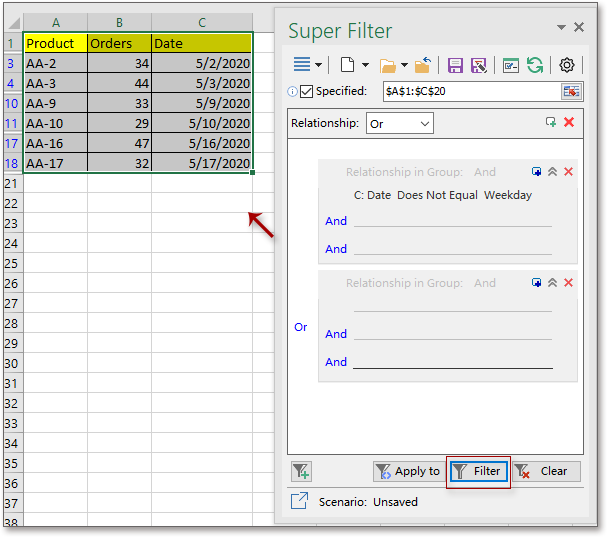
5. Виділіть рядки вихідних днів і натисніть Головна > Колір заливки щоб вибрати колір для виділення рядків. Дивіться знімок екрана:
6. клацання Очистити в Супер фільтр для розширення діапазону. Дивіться знімок екрана:
Порада: Ви також можете відфільтрувати дні за певним днем тижня.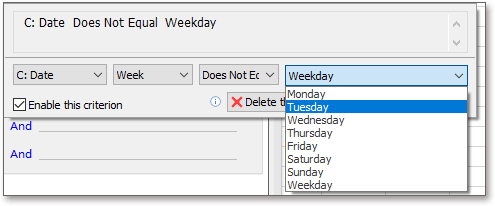
Фільтрувати та виділяти рядки вихідних
Статті по темі:
Як виділити непарні чи парні числа в Excel?
Як виділити / умовне форматування комірок формулами в Excel?
Найкращі інструменти продуктивності офісу
Покращуйте свої навички Excel за допомогою Kutools для Excel і відчуйте ефективність, як ніколи раніше. Kutools для Excel пропонує понад 300 додаткових функцій для підвищення продуктивності та економії часу. Натисніть тут, щоб отримати функцію, яка вам найбільше потрібна...

Вкладка Office Передає інтерфейс із вкладками в Office і значно полегшує вашу роботу
- Увімкніть редагування та читання на вкладках у Word, Excel, PowerPoint, Publisher, Access, Visio та Project.
- Відкривайте та створюйте кілька документів на нових вкладках того самого вікна, а не в нових вікнах.
- Збільшує вашу продуктивність на 50% та зменшує сотні клацань миші для вас щодня!
